在处理大量数据时,Excel作为强大的电子表格工具,常因系统资源不足导致无法完全显示内容,影响工作效率,这一问题通常表现为表格加载缓慢、部分单元格或图表无法渲染,甚至程序卡死,了解其成因并采取针对性措施,可有效缓解此类问题。
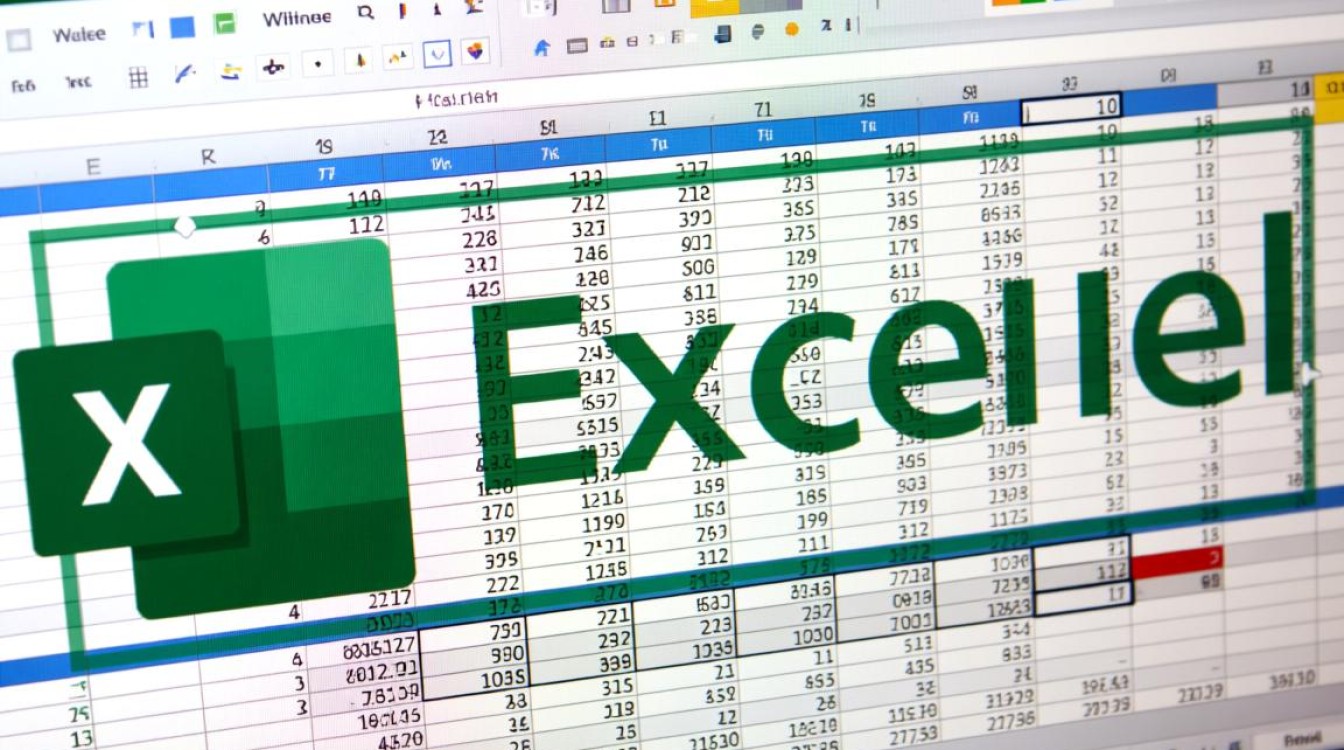
常见成因分析
Excel系统资源不足的核心原因在于数据处理量超出硬件或软件承载能力,大数据量是主要诱因,例如包含数十万行数据的表格、复杂公式或大型数组,会显著消耗内存和CPU资源,复杂的格式设置,如合并单元格、多层条件格式或自定义样式,会增加渲染负担,插件或宏的过度使用也可能导致资源冲突,特别是非官方开发的插件稳定性较差,系统配置不足,如内存低于8GB或硬盘剩余空间过小,也会加剧这一问题。
优化方法与解决方案
针对上述成因,可从数据管理、文件优化和系统配置三方面入手,在数据管理方面,建议减少不必要的数据行和列,使用“表格”功能替代普通区域,以提升计算效率,对于复杂公式,尽量简化逻辑或改用更高效的函数,如用SUMIFS替代数组公式,定期清理临时文件和格式,避免冗余样式堆积。
文件优化方面,启用“工作簿计算”中的“手动计算”模式,避免每次编辑触发全表重算,对于大型图表,可尝试分拆为多个小型图表或使用数据透视表替代,关闭不必要的Excel插件,仅保留核心功能扩展,减少后台进程占用。
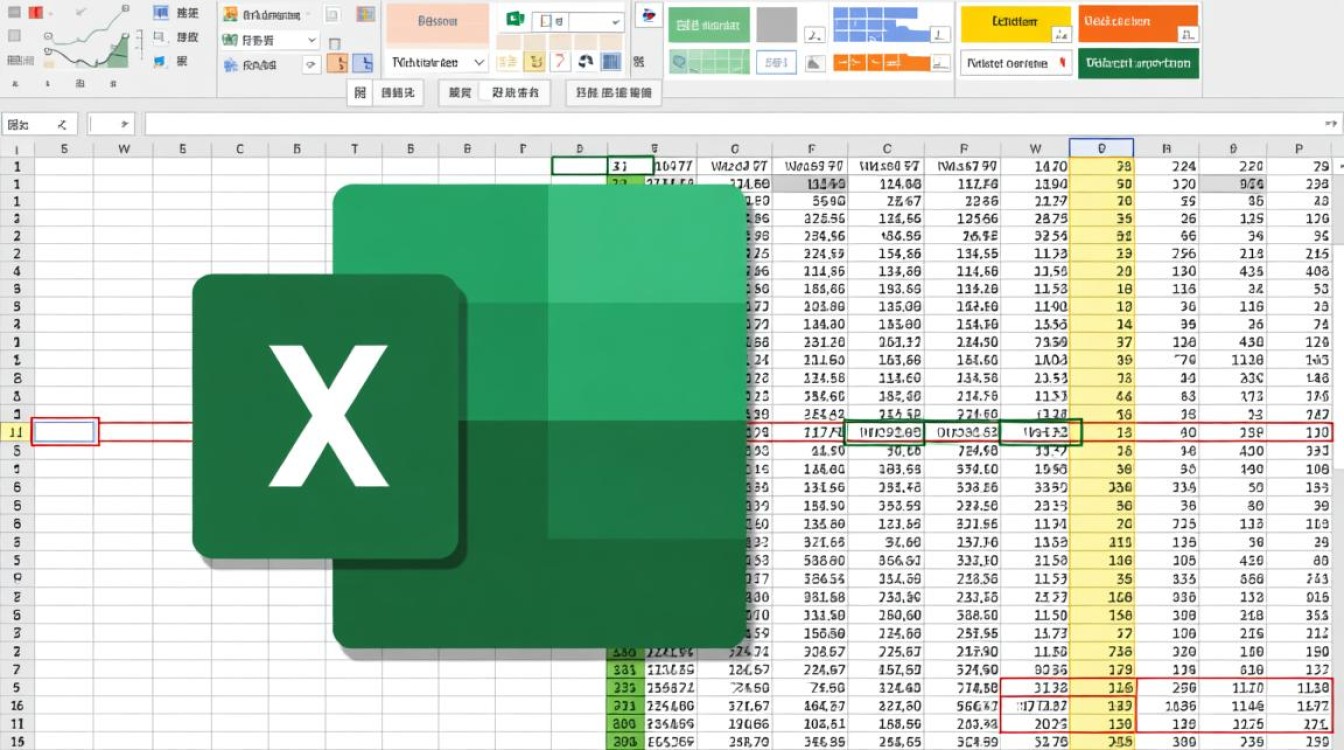
系统配置上,确保操作系统和Excel为最新版本,开发商通常会通过更新修复资源泄漏问题,若硬件允许,可升级内存至16GB以上,或将工作文件存储于SSD硬盘,提升读写速度,对于频繁处理大数据的用户,建议使用64位版本的Excel,其内存管理能力显著优于32位版本。
预防措施与长期维护
为避免问题复发,养成良好的使用习惯至关重要,定期备份工作簿并删除无用数据,避免单文件过大,使用“分列”或“Power Query”处理外部数据,减少直接粘贴的冗余信息,限制工作表中的图表数量,优先采用交互式图表如切片器联动,降低渲染压力,对于团队协作场景,可通过共享工作簿或云协作工具(如Excel Online)分散本地资源压力。
相关问答FAQs
Q1:Excel提示“内存不足”但实际内存还有剩余,怎么办?
A:这可能是由于32位Excel的内存限制(通常为2-4GB),建议升级至64位Excel,或通过禁用启动项、减少公式复杂度来降低内存占用,检查是否有其他程序后台占用资源,关闭无关应用可释放内存。
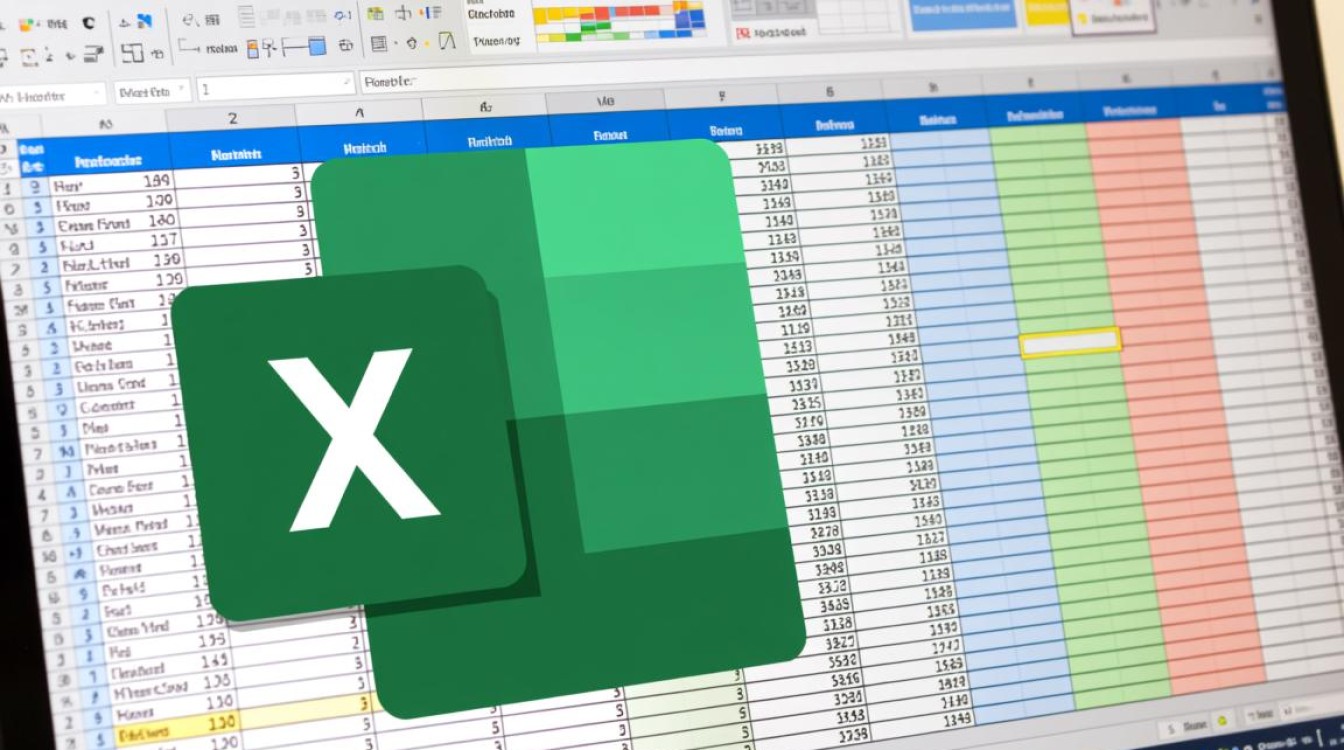
Q2:如何判断是数据量过大还是格式问题导致的卡顿?
A:可通过新建工作表并仅粘贴数值(选择性粘贴-值)测试,若新表运行流畅,则说明原表公式或格式问题;若依然卡顿,则需精简数据量,使用“公式审核-错误检查”定位异常公式,或逐步删除格式以排查问题。